Как устранить неполадки и исправить проблемы с голосовым чатом в Fortnite
Как исправить голосовой чат в Fortnite Если вы любите играть в Fortnite, вы знаете, что общение - это ключ к успеху в игре. Независимо от того, …
Читать статью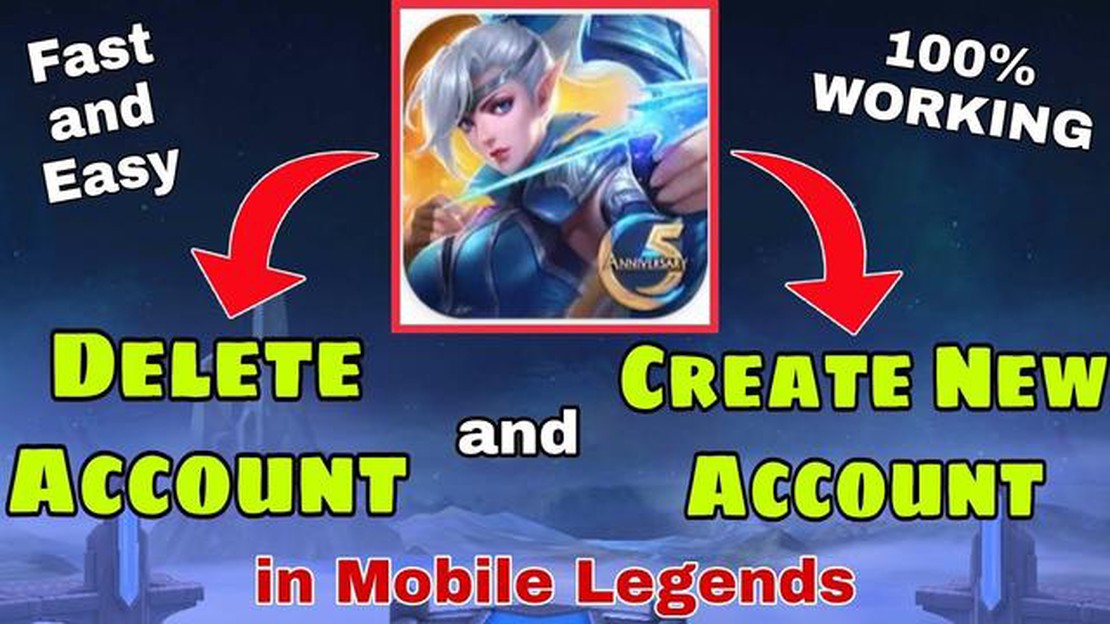
Mobile Legends - популярная многопользовательская онлайн-арена (MOBA), которая с момента своего выхода завоевала огромную популярность. Однако может наступить момент, когда вы захотите удалить свою учетную запись из игры, будь то смена устройства или просто перерыв. В этом руководстве мы рассмотрим процесс удаления учетной записи в Mobile Legends.
Шаг 1: Откройте Mobile Legends.
Для начала откройте приложение Mobile Legends на своем устройстве. Перед вами откроется главный экран игры, на котором отображаются различные опции и режимы игры. Далее необходимо перейти в меню настроек.
Шаг 2: Вход в меню настроек.
В правом верхнем углу экрана находится значок шестеренки. Нажмите на нее, чтобы открыть меню настроек. Это меню позволяет настраивать различные аспекты игры, включая настройки учетной записи.
Шаг 3: Выберите вкладку “Учетная запись “.
После того как вы окажетесь в меню настроек, в верхней части экрана вы увидите несколько вкладок. Нажмите на вкладку “Учетная запись”, чтобы перейти к настройкам учетной записи. Здесь вы найдете опции, связанные с вашей учетной записью Mobile Legends, включая возможность ее удаления.
Шаг 4: Удаление учетной записи.
В настройках учетной записи вы увидите опцию удаления учетной записи. В зависимости от версии игры она может быть обозначена как “Разблокировать учетную запись” или “Выйти из игры”. Нажмите на эту опцию, чтобы продолжить удаление учетной записи.
Шаг 5: Подтвердите свое решение.
После нажатия кнопки “Разблокировать учетную запись” или “Выйти из системы” вам будет предложено подтвердить свое решение. Этот шаг очень важен, поскольку удаление учетной записи является необратимым. Подумайте, уверены ли вы в том, что удалите свою учетную запись, поскольку весь ваш прогресс и данные будут потеряны.
Примечание: При удалении учетной записи будут удалены все достижения и данные, связанные с ней, включая героев, скины и внутриигровую валюту. Обязательно создайте резервную копию всех важных данных, прежде чем приступать к работе.
Шаг 6: Учетная запись успешно удалена.
После того как вы подтвердите свое решение, ваша учетная запись Mobile Legends будет успешно удалена из игры. Вы больше не сможете получить доступ к своей учетной записи и связанным с ней данным. Если в будущем вы решите снова принять участие в игре, вам необходимо будет создать новую учетную запись.
Выполнив эти действия, вы сможете легко удалить свою учетную запись в Mobile Legends. Не забудьте тщательно обдумать свое решение, поскольку удаление учетной записи приведет к потере всего прогресса и данных. Если у вас есть какие-либо сомнения или опасения, всегда можно обратиться за помощью в службу поддержки игры.
Читайте также: Обзор Nvidia RTX 3060 12GB - раскрываем мощь Zotac Twin Edge
Если вы больше не хотите использовать свою учетную запись в Mobile Legends и желаете удалить ее, выполните следующие действия:
Примечание: Удаление учетной записи в Mobile Legends является необратимым и не может быть отменено. Прежде чем приступить к удалению, убедитесь, что все важные данные сохранены в резервной копии.
Если вы выполнили все описанные выше действия, значит, вы успешно удалили свою учетную запись в Mobile Legends. Помните, что удаление учетной записи означает потерю всего прогресса, предметов и внутриигровых покупок, связанных с этой учетной записью, поэтому перед выполнением этого шага убедитесь, что это именно то, чего вы хотите.
Для того чтобы удалить свою учетную запись из Mobile Legends, необходимо получить доступ к настройкам учетной записи в игре. Вот как это можно сделать:
Читайте также: Лучшие пользовательские карты Minecraft: Исследуйте новые приключения и задачи
Выполнив эти действия, вы сможете получить доступ к настройкам учетной записи в Mobile Legends. Это позволит вам удалить свою учетную запись из игры.
Запустив Mobile Legends на своем устройстве, выполните следующие действия, чтобы перейти в раздел “Управление учетной записью”:
Примечание: Точные шаги могут несколько отличаться в зависимости от используемой версии приложения Mobile Legends. Однако общий порядок действий при переходе в раздел “Управление аккаунтом” должен быть аналогичным.
После входа в раздел “Основные” настроек учетной записи Mobile Legends необходимо прокрутить страницу вниз до раздела “Учетная запись”. В этом разделе вы увидите опцию “Удалить аккаунт”.
Чтобы начать процесс удаления учетной записи, нажмите на опцию “Удалить учетную запись”. В результате появится подтверждающее сообщение, в котором необходимо убедиться, что вы хотите продолжить удаление учетной записи.
Обязательно внимательно прочитайте сообщение с подтверждением, поскольку в нем содержится важная информация о последствиях удаления учетной записи Mobile Legends. К ним относится потеря всего прогресса, внутриигровых предметов и виртуальной валюты, связанных с учетной записью.
Если вы уверены, что хотите продолжить удаление учетной записи, нажмите соответствующую кнопку для подтверждения удаления. Это запустит процесс удаления учетной записи, в результате чего ваша учетная запись и все связанные с ней данные будут окончательно удалены из системы Mobile Legends.
Важно отметить, что после удаления учетной записи восстановить ее невозможно. Поэтому очень важно тщательно обдумать свое решение, прежде чем приступать к удалению.
Желание удалить свою учетную запись в Mobile Legends может быть вызвано различными причинами. Некоторые игроки могут захотеть начать игру с чистого листа, в то время как другие могут быть недовольны своим прогрессом и хотят покинуть игру. Кроме того, игроки могут захотеть удалить свою учетную запись, чтобы перейти в другой регион или на другой сервер.
Процесс удаления учетной записи в Mobile Legends достаточно прост. Сначала откройте приложение Mobile Legends на своем устройстве. Затем перейдите в меню “Настройки” и выберите вкладку “Аккаунт”. Там появится опция удаления учетной записи. Нажмите на нее и следуйте подсказкам для подтверждения удаления. Помните, что после удаления учетной записи весь ваш игровой прогресс, предметы и достижения будут удалены и не смогут быть восстановлены.
Нет, удалить учетную запись и создать новую с тем же адресом электронной почты в Mobile Legends невозможно. Каждый адрес электронной почты связан с уникальной учетной записью, и после удаления учетной записи этот адрес электронной почты не может быть использован для создания новой учетной записи. Если вы хотите создать новую учетную запись, вам нужно будет использовать другой адрес электронной почты.
Да, удаление учетной записи в Mobile Legends повлияет на ваших друзей и контакты в игре. При удалении учетной записи вы будете удалены из списков своих друзей, и они больше не смогут видеть вас в игре или взаимодействовать с вами. Если вы решите создать новую учетную запись, вам придется заново добавлять своих друзей.
Нет, после удаления учетной записи в Mobile Legends восстановить ее невозможно. Весь ваш игровой прогресс, предметы и достижения будут удалены безвозвратно. Если вы хотите продолжить игру, вам придется создать новую учетную запись.
Как исправить голосовой чат в Fortnite Если вы любите играть в Fortnite, вы знаете, что общение - это ключ к успеху в игре. Независимо от того, …
Читать статьюКак обновить программу Among Us Bluestacks? Among Us быстро стала одной из самых популярных многопользовательских игр, в которой игрокам предстоит …
Читать статьюСколько человек может жить на вашем острове Animal Crossing? Animal Crossing: New Horizons - популярная видеоигра в жанре социального симулятора, …
Читать статьюСоветы по победе в режиме “Охота на монстров” Hearthstone с каждым героем Режим “Охота на монстров” в Hearthstone - захватывающее дополнение к …
Читать статьюКак играть в Leon Brawl Stars? Леон - легендарный боец в популярной мобильной игре Brawl Stars. Благодаря своим скрытным способностям и острым ножам …
Читать статьюЗдесь указаны все три места расположения ключевых карточек “Сынов леса Если вы являетесь заядлым игроком игры в жанре survival horror Sons of the …
Читать статью